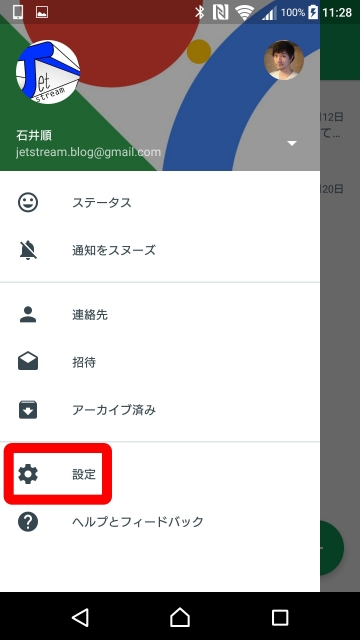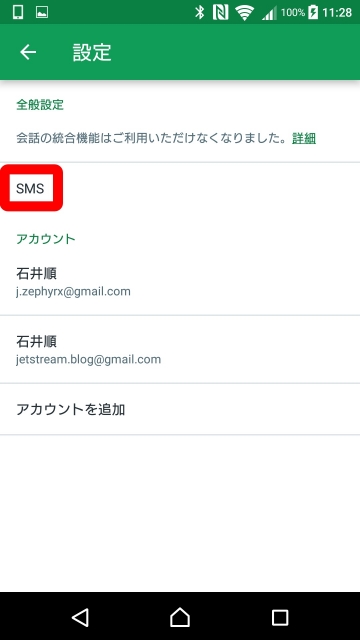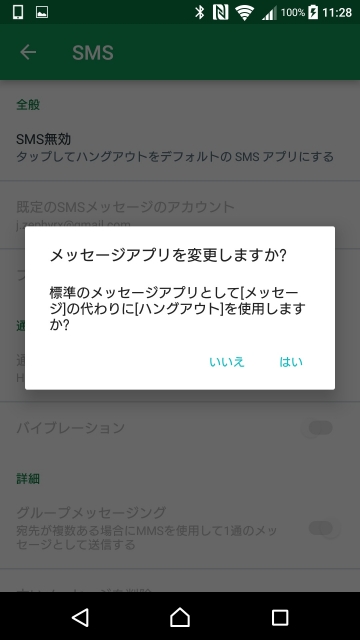今回は、Android 用「ハングアウト」アプリを既定の SMS / MMS アプリとして設定する方法をご紹介させていただきます。
「ハングアウト」
「ハングアウト」はメッセンジャーを主要とした Google のコミュニケーションサービスです。
同じ Google アカウントでログインしている PC、スマートフォン、タブレットなどを利用して、マンツーマンでチャットをしたり、グループでビデオ通話したりなど、様々なツールを無料で利用することができます。
このほか PC ではビデオ通話を活用したオンエアライブの「ハングアウトオンエア」を行えたり、YouTube では面倒なエンコーダを利用せずに、ハングアウトを利用して YouTube ライブを行えたりと、機能は盛りだくさんです。
そして、Android 用「ハングアウト」アプリでは、メッセンジャー機能のほかに、 SMS(ショートメッセージサービス)/ MMS(マルチメディアメッセージングサービス)の既定アプリとして設定することができます。
SMS は電話番号でテキストメッセージを送受信できるサービスです。
MMS はいわゆる E メールの規格の 1 つで、日本ではソフトバンクグループが採用しています。
既定の SMS / MMS アプリに設定
Android 用「ハングアウト」アプリを既定の SMS / MMS アプリとして設定する方法は、「ハングアウト」アプリを起動して左上のメニューアイコンをタッチし、“設定” をタッチします。
表示される項目から “SMS” をタッチします。
一番上の “タップしてハングアウトを既定の SMS アプリにする” をタッチして、許可をします。これで完了です。
まとめ
ちなみに「ハングアウト」のメッセンジャー機能は Google アカウントでのログインが必須ですが、既定の SMS アプリとして設定した場合は Google アカウントからログアウトしても、SMS 機能のみ利用することができます。
SMS 機能を設定できるのは「ハングアウト」の Android アプリのみのなので、是非利用してみてください。
以上、Android 用「ハングアウト」アプリを既定の SMS / MMS アプリとして設定する方法のご紹介でした。